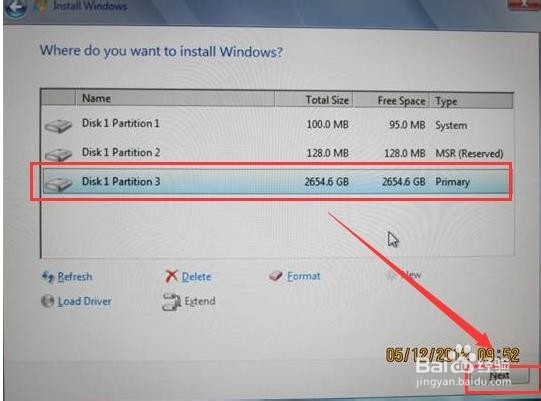1、开机点击F9进入引导项,从UEFI模式引导安装windows7 64bit系统,选择“UEFI Boot Sources”下面的光驱点击回车

2、引导后进入光盘,点击“Next”继续安装。

3、此时会提示找不到光驱驱动,需要点击浏览加载AHCI 驱动
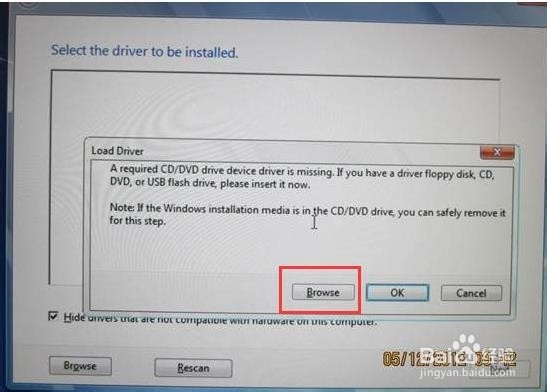
4、点击浏览到U盘选择加载的AHCI驱动后点击“OK”。(注意:U盘不要过早插入主机,一定要等到提示需要加载驱动的时候再插入U盘,如果过早插入后续安装会出现问题,U盘需要插入主机的USB2.0接口。)
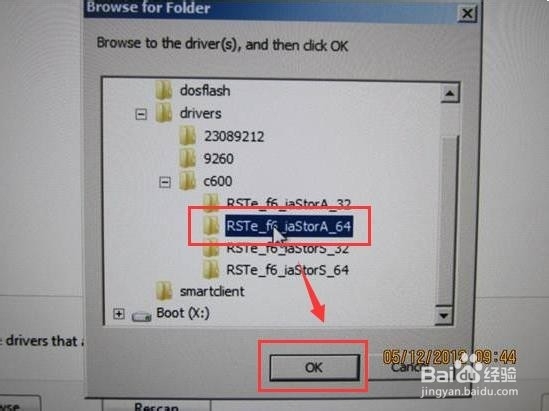
5、此时识别到一个AHCI驱动,点击“Next”加载,加载后选择自定义安装。
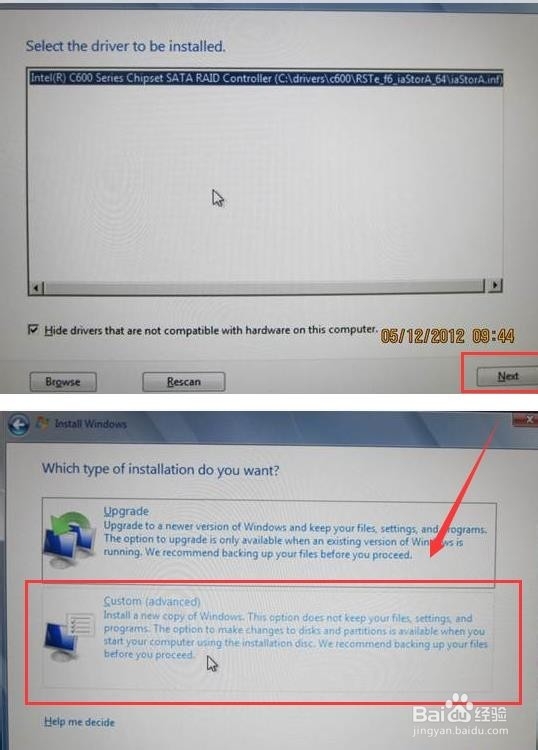
6、在系统分区界面识别不到SCU接口上的硬盘,需要再加载SCU 驱动

7、点击浏览到U盘,选择曷决仙喁U盘中的SCU驱动后点击“OK”识别SCU驱动后点击下一步加载。(注意:加载完SCU驱动后请立即拔下U盘,否则后续安装可能会有问题。)

8、加载驱动后识别到一块未分配空间的硬盘,点击硬盘后点击“高级“选项按钮后选择“新建”按钮新建C盘,输入容量后点击“确认”即可。
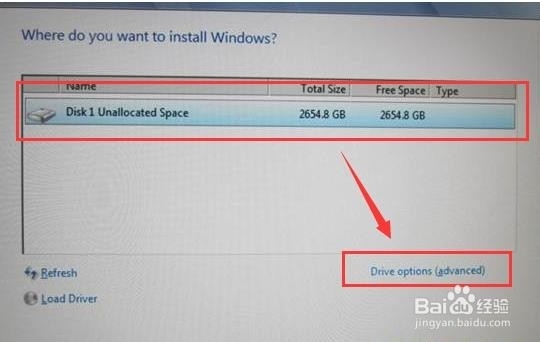
9、创建成功此时会出现1个系统保留分区、一个MSR 作为UEFI引导的分区和一个2.6T左右的主分区,之后选择2.6T的主分区点击“Next”继续安装即可。